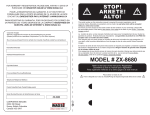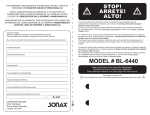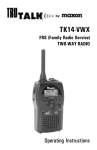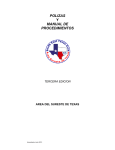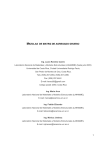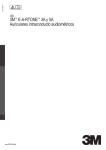Download PAT-SIP Guía de Usuario “Módulo de Control” (Ver. 1.0 Web)
Transcript
S ec reta ría d e la Fu n ci ón P úb lic a Coordinación de Informática de la Subsecretaría de Control y Auditoría de la Gestión Pública Sistema “Programa Anual de Trabajo y Sistema de Información Periódica” PAT-SIP Guía de Usuario “Módulo de Control” (Ver. 1.0 Web) Fecha: 27/09/2006 Coordinación de Informática. Dirección General Adjunta de Control y Seguimiento Ref. 511.B.I.C.24.Prc.04.019 511.B.I.C.24.Fo.04.151 Rev. 0 S ec reta ría d e la Fu n ci ón P úb lic a Coordinación de Informática de la Subsecretaría de Control y Auditoría de la Gestión Pública INDICE No. Página 1 1 1 1 2 2 Tema 1. Introducción 1.1. Sistema Pat-Sip Módulo de Control 1.2. Objetivo 1.3. Ventajas del Sistema PAT-SIP en Línea 1.4. Requerimientos del Usuario 1.5. Dudas y Sugerencias. 2 2 2 2. Implantación del sistema 2.1. Requerimientos de hardware 2.2. Requerimientos de software 3. Terminología del Manual 3.1. Partes de la pantalla de inicio 3.1.1 Zona de Títulos Pantalla de Inicio 3.1.2 Apartados de la Pantalla de inicio 3.1.3 Zona de Mensajes 3.2 Partes de la Pantalla de Operación (Menú Principal) 3.2.1. Índice 3.2.2. Zona de Mensajes 3.2.3. Zona de Contenido 3 3 3 3 4 4. Acceso al Sistema PAT-SIP en web “Módulo de Control” 6 5. Módulos del Sistema (Menú Principal) 5.1 Sistema de Información Periódica 5.1.1 Situación de las Revisiones de Control del PAT Actual 5.1.2 Acciones de Mejora Pendientes para dar Seguimiento al Trimestre Actual 5.1.3 Logros e Impactos 5.1.4 Consulta de Revisiones de Control por Ejercicio 7 4 4 5 6 5.2 Revisión de Aseguramiento de Calidad 5.3 Comités 5.3.1 Reuniones/Semanas Hombre Programadas y Realizadas 5.3.2 Sesiones de Comités, Aportaciones y Seguimiento 5.3.3 Logros e Impactos Ref. 511.B.I.C.24.Prc.04.019 511.B.I.C.24.Fo.04.151 Rev. 0 S ec reta ría d e la Fu n ci ón P úb lic a Coordinación de Informática de la Subsecretaría de Control y Auditoría de la Gestión Pública No. Página 21 Tema 6. Plan Anual de Trabajo 6.1 Consulta por Ejercicio 6.2 Fuerza de Trabajo 23 7. Reportes 25 8. Cambio de Contraseña 26 9. Salida del Sistema Ref. 511.B.I.C.24.Prc.04.019 511.B.I.C.24.Fo.04.151 Rev. 0 S ec reta ría d e la Fu n ci ón P úb lic a Coordinación de Informática de la Subsecretaría de Control y Auditoría de la Gestión Pública 1 INTRODUCCIÓN 1.1 Sistema Pat-Sip “Módulo de Control” Es una herramienta en línea (web), diseñada exclusivamente para uso de los Órganos Internos de Control. A través de este sistema todos los OIC podrán cargar sus Programas Anuales de Trabajo y ejecutar la captura y presentación de la información correspondiente a revisiones de control programadas y adicionales que se realizaron durante el período informado, así como las acciones de mejora que se deriven, y su seguimiento, así como consultar los resultados o bien generar reportes de ejercicios anteriores. Adicionalmente, el sistema cuenta con los módulos necesarios para reportar la información relativa a “Logros e Impactos” (derivados de revisiones de control y comités); “Revisión de Aseguramiento de Calidad (RAC)” (de sus auditorías y revisiones de control) “Comités” (programados, adicionales, sesiones de comités, aportaciones y seguimientos) del OIC. 1.2. Objetivo Facilitar a los usuarios el manejo de las diferentes pantallas de captura y consulta de la información de todos los submenús que componen el sistema PAT-SIP Módulo de Control. 1.3. Ventajas del Sistema PAT-SIP en línea • • A través de web el acceso a la base de datos es directo lo que permite que la información se actualice “en línea”, es decir, no se requiere enviar ningún archivo a la SFP para informar los avances trimestrales y éstos pueden ser consultados tanto por el OIC como la DGACS en el mismo momento en que es ingresada. Se pueden comenzar a cargar los avances de las revisiones del trimestre posterior al día siguiente en que se cierra el sistema para el trimestre que le antecede. • El sistema permite a varios usuarios consultar o actualizar información al mismo tiempo y desde distintos lugares, conservando en la base de datos el último cambio guardado por los usuarios • Contar con un sólo permiso de acceso al sistema para actualizar y consultar información (clave multiusuario). Ref. 511.B.I.C.24.Prc.04.019 511.B.I.C.24.Fo.04.151 1 Rev. 0 S ec reta ría d e la Fu n ci ón P úb lic a Coordinación de Informática de la Subsecretaría de Control y Auditoría de la Gestión Pública • El tiempo y hora para capturar información es ilimitado. En caso de no utilizar durante 30 minutos el sistema automáticamente se desactiva, por lo que es muy importante CAPTURAR y SALVAR módulos completos 1.4. Requerimientos del Usuario Para obtener ventaja del sistema, es necesario que el usuario cuente con conocimientos básicos del manejo de PC y esté familiarizado con la navegación en sitios de Internet (Iexplorer, Netscape Browser, Mozilla Firefox, etc), además de conocer los conceptos básicos de la información manejada en el PAT-SIP. 1.5. Dudas y Sugerencias No obstante, la aclaración de dudas y comentarios conceptuales estará a cargo de la Dirección General Adjunta de Control y Seguimiento (con sus enlaces) y en cuanto al soporte Técnico a través de la Coordinación de Informática de la Subsecretaría de Control y Auditoría de la Gestión Pública en el correo [email protected]. 2 IMPLEMENTACIÓN DEL SISTEMA 2.1. Requerimientos de hardware Contar con: PC con conexión a Internet: Velocidad Mínima de Conexión 56 bps Velocidad Ideal de 64 kbps. 2.1. Requerimientos de software • Contar con • • • • Sistema operativo Windows. Navegador (Internet Explorer, Netscape Navigator, Netscape Browser, Mozilla Firefox u otros). Lector de documentos PDF (Adobe Reader Acrobat). Permiso de acceso por parte de la SFP. Una vez cubiertos los requisitos solo es necesario hacer referencia dentro de su navegador a la dirección: http://sfpweb.funcionpublica.gob.mx/DGACS/sip/sip.html Nota: Si se tiene bloqueados las desbloquearlas para este sitio. Ref. 511.B.I.C.24.Prc.04.019 pantallas emergentes es 511.B.I.C.24.Fo.04.151 necesario 2 Rev. 0 S ec reta ría d e la Fu n ci ón P úb lic a Coordinación de Informática de la Subsecretaría de Control y Auditoría de la Gestión Pública 3 TERMINOLOGÍA DEL MANUAL 3.1. Partes de la Pantalla de Inicio Al accesar la dirección electrónica se despliega la página de inicio, misma que compone de tres apartados: Zona de títulos pantalla de Inicio: Apartados Zona de mensajes 3.1.1 Zona de Títulos Pantalla de Inicio Se despliega el nombre de la Subsecretaría de Control y Auditoría de la Gestión Pública, el nombre de la Unidad de Control y Evaluación de la Gestión Pública, la versión del sistema y el mensaje de bienvenida al sistema. 3.1.2 Apartados de la Pantalla de Inicio (Lineamientos, Acceso al SIP y Manual de Usuario) Lineamientos: Al activar este apartado se despliegan 3 submenús (uno para cada lineamiento), mismos que al activar remiten al usuario directamente al archivo del lineamiento que seleccione, como sigue: Ref. 511.B.I.C.24.Prc.04.019 511.B.I.C.24.Fo.04.151 3 Rev. 0 S ec reta ría d e la Fu n ci ón P úb lic a Coordinación de Informática de la Subsecretaría de Control y Auditoría de la Gestión Pública • Lineamientos Generales para la Presentación de los Informes y Reportes del SIP • Lineamientos Generales del PAT 2006-09-27 • Programa de Fortalecimiento (Guías de Revisiones de Control), remite al usuario directamente a una relación que contiene una lista con todas las guías publicadas para las revisiones de control, así como presentaciones, documentos de apoyo y sitios de interés en materia de control. Acceso al SIP.- Al activar este apartado se despliegan 2 submenús (uno para accesar al módulo de auditoría y otro para accesar al módulo de control) Manual de Usuario: Al activar este apartado se despliega dos manuales de usuario (uno para el módulo de auditoría y otro para el módulo de control). 3.1.3 Zona de Mensajes En el lado derecho de la pantalla, se despliega el mensaje que indica el fundamento jurídico que clasifica la información contenida en el sistema como reservada. En las partes inferiores despliega el nombre de la Dirección General Adjunta de Control y Seguimiento (en forma dinámica), un indicador de tiempo real y La indicación de los derechos reservados del sistema. 3.2. Partes de la Pantalla de Operación (Ménú Principal) El menú principal se compone de siete menús que a su vez despliegan submenús cuando de selecciona cada uno. Las características del sistema permiten desplazarse de un menú a otro en forma directa es decir no es necesario regresarse a los submenús activados para seleccionar otra operación. 3.2.1 Índice Contiene los módulos que se pueden consultar y capturar dentro del sistema así como los títulos y parámetros principales del sistema, los cuales están divididos en recuadros individuales de color, indicando con letra blanca el contenido de cada uno, al activar cada recuadro se despliegan varios submenús de apoyo que indican el tipo de información que contiene cada submenú. Ref. 511.B.I.C.24.Prc.04.019 511.B.I.C.24.Fo.04.151 4 Rev. 0 S ec reta ría d e la Fu n ci ón P úb lic a Coordinación de Informática de la Subsecretaría de Control y Auditoría de la Gestión Pública Al final de la barra de submenús resalta un recuadro verde que indica el periodo actual de captura que tiene. Este último es de vital importancia por que toda la información que este capturando pertenecerá a dicho periodo y los usuarios de los OIC no podrán manipularlo directamente, éste cambiará de acuerdo a las fechas de corte que se tienen contempladas por parte de la Dirección General Adjunta de Control y Seguimiento. Zona de títulos Índice Mensajes Nombre del Usuario Zona de contenido Zona de mensajes 3.2.2 Mensajes En el lado derecho de la pantalla, se despliega un apartado para mensaje que indica el fundamento jurídico que clasifica la información contenida en el sistema como reservada. Es muy importante cuando se ingrese al sistema verificar si en esta zona de mensajes existen nuevos avisos, ya que este apartado es un medio de comunicación entre la Dirección General Adjunta de Control y Seguimiento con los OIC y/o usuarios en el cual se darán a conocer la publicación de nuevos y/o actualización de lineamientos y/o normatividad aplicable o bien el envío de oficios circulares, comunicados, etc. En la parte inferior de la pantalla existen pequeñas zonas de mensajes en las cuales se despliega el número de registro y nombre de la institución (en forma dinámica) un reloj y los derechos reservados del sistema. Ref. 511.B.I.C.24.Prc.04.019 511.B.I.C.24.Fo.04.151 5 Rev. 0 S ec reta ría d e la Fu n ci ón P úb lic a Coordinación de Informática de la Subsecretaría de Control y Auditoría de la Gestión Pública 3.2.3 Zona de Contenido Es el lugar en donde se concentra toda la formación que se despliega cuando se activa cada uno de los menús. 4 ACCESO AL SISTEMA PAT-SIP EN WEB “MÓDULO DE CONTROL” Al activar este apartado se despliegan 2 submenús (uno para accesar al módulo de auditoría y otro para el de control). Al seleccionar el módulo de control, desde la pantalla de inicio, se despliega la herramienta que da la bienvenida al usuario y los campos para capturar el nombre de usuario y el password. Este paso es necesario para poder llegar a la pantalla de operación (Menú Principal) Ref. 511.B.I.C.24.Prc.04.019 511.B.I.C.24.Fo.04.151 6 Rev. 0 S ec reta ría d e la Fu n ci ón P úb lic a Coordinación de Informática de la Subsecretaría de Control y Auditoría de la Gestión Pública 5. MÓDULOS DEL SISTEMA (Menú Principal) 5.1 Sistema de Información Periódica, contiene las siguientes opciones: 5.1.1 Situación de las Revisiones de Control del PAT Actual.- Donde se presentan en forma de lista las revisiones de control del ejercicio del período actual de captura. En este mismo apartado se dan de alta nuevas revisiones. 5.1.2 Acciones de Mejora Pendientes para dar Seguimiento al Trimestre Actual- Se presenta una lista de las Acciones de Mejora que se encuentra pendientes de atender de todo el universo de la entidad consultada, con un indicador que muestra si en el periodo actual ya se le dio seguimiento (indicador verde) o no (indicador rojo). 5.1.3 Logros e Impactos.- En este módulo se pueden capturar nuevos logros así como consultar logros de ejercicios anteriores. Para facilidad del usuario es necesario conocer el número de la revisión de control para que se desplieguen los logros correspondientes, de lo contrario tiene que seleccionar cada revisión y la pantalla despliega avisos en los casos en los que sí se tienen cargados logros. 5.1.4 Consulta de Revisiones de Control por Ejercicio.- muestra el universo de las revisiones de control, realizadas por el OIC, clasificadas por ejercicio y número de revisión, al seleccionar una revisión del lado derecho se despliegan todas las acciones de mejora que se hayan generado en cada caso numeradas en orden consecutivo. Ref. 511.B.I.C.24.Prc.04.019 511.B.I.C.24.Fo.04.151 7 Rev. 0 S ec reta ría d e la Fu n ci ón P úb lic a Coordinación de Informática de la Subsecretaría de Control y Auditoría de la Gestión Pública 5.1.1 Situación de las Revisiones de Control del PAT Actual Para Consultar Información Al activar este submenú de despliegan todas las revisiones programadas mostrando el estatus de cada revisión. De primera vista se pueden apreciar los siguientes datos: Numero de revisión : El número asignado a cada revisión, en forma consecutiva y la clave de programa. Clave de Programa: Se muestra el tipo de revisión, de acuerdo a su clave de programa. Situación Trimestral: Sin están terminadas con o sin acciones de mejora y acuerdos de control, en proceso, canceladas y/o reprogramadas. Porcentaje Acumulado: La suma de los porcentajes de cada trimestre. Porcentaje Trimestral: El porcentaje de avance únicamente por el trimestre que se reporta Fecha de Término: Sólo en el caso de las revisiones concluidas. Salvar. Esta utilería sólo se activa cuando las revisiones están en proceso y únicamente se puede salvar desde este apartado la clave de situación, las semanas hombre y la fecha de término de la revisión, así como dar de alta alguna justificación. En los casos de revisiones que quedaron en proceso en el trimestre anterior lo que muestra la pantalla es la situación en la que se reportó en ese período. Ref. 511.B.I.C.24.Prc.04.019 511.B.I.C.24.Fo.04.151 8 Rev. 0 S ec reta ría d e la Fu n ci ón P úb lic a Coordinación de Informática de la Subsecretaría de Control y Auditoría de la Gestión Pública Para Consultar cualquiera de las revisiones enlistadas sólo debe dar un clic en el número de la revisión indicado con azul y en automático se despliegan todos los datos que contiene la revisión, como sigue: Para visualizar la descripción, objetivo o las acciones de mejora que contiene la revisión únicamente se da un clic al botón que se desea consultar y en automático se despliega la información. Para consultar desde este módulo las acciones de mejora cuando seleccione el botón A.M. se despliega un apartado que dice: Elija el Num. de A.M:, como sigue: Una vez seleccionada la acción de mejora a consultar se le despliegan los datos referentes a esa acción de de mejora. Para poder visualizar la problemática y la acción de mejora sólo tiene que dar clic en cada uno de los botones y en asmático se despliegan los textos. Ref. 511.B.I.C.24.Prc.04.019 511.B.I.C.24.Fo.04.151 9 Rev. 0 S ec reta ría d e la Fu n ci ón P úb lic a Coordinación de Informática de la Subsecretaría de Control y Auditoría de la Gestión Pública IMPORTANTE En este mismo módulo se dan de alta las revisiones adicionales. Para cargar una nueva revisión: Para dar de alta una nueva revisión se debe desplazar al final de este menú para encontrar la herramienta nueva revisión (ver lámina siguiente): Al activar la utilería para cargar una nueva revisión se despliega en automático los campos para requisitar todos los datos de la revisión a dar de alta. El número de la revisión lo genera automáticamente el sistema (ver siguiente ejemplo) Es necesario que requisite todos los campos, en caso de no hacerlo se despliega un aviso que indica cuáles son los datos que faltaron de capturar, como sigue: IMPORTANTE Ref. 511.B.I.C.24.Prc.04.019 511.B.I.C.24.Fo.04.151 10 Rev. 0 S ec reta ría d e la Fu n ci ón P úb lic a Coordinación de Informática de la Subsecretaría de Control y Auditoría de la Gestión Pública EN GENERAL, ES DECIR EN TODOS LOS MÓDULOS Y SUBMÓDULOS EL SISTEMA NO GUARDA INFORMACIÓN DE FORMA PARCIAL, por lo que una vez que haya requisitado todos los campos deberá salvar la revisión, de lo contrario no queda registrada en el servidor. IMPORTANTE Ref. 511.B.I.C.24.Prc.04.019 511.B.I.C.24.Fo.04.151 11 Rev. 0 S ec reta ría d e la Fu n ci ón P úb lic a Coordinación de Informática de la Subsecretaría de Control y Auditoría de la Gestión Pública 5.1.2 Acciones de Mejora Pendientes para dar Seguimiento al Trimestre Actual Para Consultar Información Al activar este submenú de despliegan todas las acciones de mejora que no han sido implementadas y requieren reportar avances. De primera vista se pueden apreciar los siguientes datos Ejercicio/revisión: Muestra el año y número de la revisión de la cual se deriva la acción de mejora. Clave de Programa: Indica el tipo de revisión, de acuerdo a su clave. Número de A.M. Despliega el número de la acción mejora, su criterio de clasificación y la descripción del tipo de acción de mejora. Fecha programada: Indica la fecha programada de implementación. Seguimiento: Despliega el último seguimiento que tuvo la acción de mejora Desde esta pantalla también se pueden consultar todos los seguimientos que haya tenido la acción de mejora. Para llevar a cabo la consulta se da un clic y despliega la siguiente pantalla: IMPORTANTE Ref. 511.B.I.C.24.Prc.04.019 511.B.I.C.24.Fo.04.151 12 Rev. 0 S ec reta ría d e la Fu n ci ón P úb lic a Coordinación de Informática de la Subsecretaría de Control y Auditoría de la Gestión Pública Para ver los seguimientos anteriores en la línea que dice “Elija el período del Seguimiento :” de un clic en el botón que indica el año y el trimestre y en automático se despliegan todos los seguimientos que ha tenido esa acción de mejora, como sigue: Capturado (S/N): Este campo es un indicador. Si se reportó seguimiento en el período se genera el botón en verde, si no se genera en rojo. En este submenú únicamente pueden hacerse consultas, y dar de alta seguimientos de las acciones de mejora que están en proceso. No se pueden dar de alta nuevas acciones de mejora desde esta pantalla. IMPORTANTE Ref. 511.B.I.C.24.Prc.04.019 511.B.I.C.24.Fo.04.151 13 Rev. 0 S ec reta ría d e la Fu n ci ón P úb lic a Coordinación de Informática de la Subsecretaría de Control y Auditoría de la Gestión Pública 5.1.3 Logros e Impactos Para Consultar Información Desde este submenú se puede consultar información de ejercicios anteriores, Para facilidad del usuario es necesario conocer el número de la revisión de control para que se desplieguen los logros correspondientes, de lo contrario tiene que seleccionar cada revisión y la pantalla despliega avisos en los casos en los que sí se tienen cargados logros. Para capturar un nuevo logro Se selecciona la revisión a la cual se le van a cargar logros (cuantitativos y cualitativos) y en automático se despliegan los campos para describir los logros obtenidos de la revisión seleccionada: Las revisiones seleccionadas para reportar cualquier tipo de logro NO PODRÁN EXCEDER DE UN AÑO, en tal caso el sistema automáticamente rechazará la revisión propuesta. IMPORTANTE Ref. 511.B.I.C.24.Prc.04.019 511.B.I.C.24.Fo.04.151 14 Rev. 0 S ec reta ría d e la Fu n ci ón P úb lic a Coordinación de Informática de la Subsecretaría de Control y Auditoría de la Gestión Pública 5.1.4 Consulta de Revisiones de Control por Ejercicio Únicamente para Consultar Información Para consultar revisiones de ejercicios anteriores se elige el año y automáticamente se despliega cada revisión, con un indicador del lado derecho que describe las acciones de mejora que se derivaron de la revisión seleccionada: Para consultar los datos de la revisión y la descripción de la acción de mejora sólo hay que posicionarse en la revisión elegida y dar clic en el botón “Consultar la Revisión”. El mismo procedimiento se utiliza para consultar la acción de mejora seleccionando primero la acción de mejora y dando clic en el botón “Consultar la Acción de Mejora Ref. 511.B.I.C.24.Prc.04.019 511.B.I.C.24.Fo.04.151 15 Rev. 0 S ec reta ría d e la Fu n ci ón P úb lic a Coordinación de Informática de la Subsecretaría de Control y Auditoría de la Gestión Pública 5.2 Revisión de Aseguramiento de Calidad.Para consultar un RAC Despliega los recuadros para seleccionar: el ejercicio a consultar, si se requiere un RAC de auditoría o uno de control, para lo cual una vez seleccionado el tipo de RAC se procede a escoger el número de la auditoría o la revisión de control, según sea el caso. Para facilidad del usuario es importante que conozca el número de la auditoría o revisión de control que desea consultar, de lo contrario sí acepta que se escojan revisiones o auditorías que no tienen RAC pero despliega los cuestionarios en blanco. Para capturar un RAC Actualmente se puede capturar un RAC para cada una de las auditorías y revisiones de control siempre y cuando se hayan efectuado en el trimestre que se está reportando. NO APLICA PARA REVISIONES DE SEGUIMIENTO “CLAVE 500” Para dar de alta un RAC se selecciona la revisión y/o la auditoría a la cual se le aplicó el RAC y en automático se van desplegando las etapas del RAC como sigue: Ref. 511.B.I.C.24.Prc.04.019 511.B.I.C.24.Fo.04.151 16 Rev. 0 S ec reta ría d e la Fu n ci ón P úb lic a Coordinación de Informática de la Subsecretaría de Control y Auditoría de la Gestión Pública Una vez seleccionada la revisión y/o auditoría se despliegan las etapas en orden. Es necesario salvar cada etapa conforme se vaya requisitando y dar de alta los compromisos, en caso de haberlos, por cada etapa. Si se cambia de etapa sin salvar se pierde automáticamente la información. También se puede borrar la etapa para capturarla como nueva. Para cada etapa capturada se despliega al final el resultado parcial de esa etapa con un recuadro que indica el cumplimiento Global y describe la calificación obtenida en una de las etapas conforme se van capturando: IMPORTANTE El mismo procedimiento se utiliza para capturar cada una de las etapas. 5.3 Comités.- Contiene las siguientes opciones: 5.3.1 Reuniones/Semanas Hombre Programadas y Realizadas.Despliega por trimestre todas las reuniones y las semanas-hombre (programadas y reales) por cada uno de los trimestres con apartados que permiten ver los resultados acumulados por trimestre y el acumulado por todo el año. Arroja cifras totales al final del módulo. 5.3.2 Sesiones de Comités, Aportaciones y Seguimiento Se presenta toda la información proporcionada por los OIC respecto a sesiones y Ref. 511.B.I.C.24.Prc.04.019 511.B.I.C.24.Fo.04.151 17 Rev. 0 S ec reta ría d e la Fu n ci ón P úb lic a Coordinación de Informática de la Subsecretaría de Control y Auditoría de la Gestión Pública comités celebrados, sus aportaciones y los seguimientos respectivos. 5.3.3 Logros e Impactos.- En este módulo se pueden capturar nuevos logros así como consultar logros de ejercicios anteriores derivados de Comités. 5.3 1 Reuniones/Semanase Hombre Programadas y Realizadas: Para consultar un Comité Se selecciona el año y se despliega la información como sigue: Al final se visualizan todos los totales. En este módulo se pueden ver tanto las reuniones como las semanas-hombre programadas, sin embargo los reportes se emite por separado (uno por reuniones y otro por SH programadas) IMPORTANTE Para dar de alta un Comité No se pueden dar de alta Comités de ejercicios y trimestres anteriores. El sistema sólo permite dar de alta comités en trimestre vigente, se opera como sigue: Al final de la pantalla se encuentra el botón “Insertar Comité Adicional” Ref. 511.B.I.C.24.Prc.04.019 511.B.I.C.24.Fo.04.151 18 Rev. 0 S ec reta ría d e la Fu n ci ón P úb lic a Coordinación de Informática de la Subsecretaría de Control y Auditoría de la Gestión Pública Al activarlo se despliegan los siguintes campos: Se captura del nombre del comité adicional y al aceptar se despliegan los campos para la descripción del comité. En caso neceario desde este apartado también se pueden borrar comités únicamente del trimestre, para lo cual debe seleccionarse el recuadro del lado izquierdo y dar clic en el botón “Borrar Comité (s) Adicionales (es) Marcados (B)” en automático se elimina el comité seleccionado. 5.3.2 Sesiones de Comités, Aportaciones y Seguimiento En este apartado se cargar las sesiones adicionales derivadas de los comités programados y adicionales Para cargar una sesión se activa el botón nueva sesión y automáticamente se despliega el siguiente submenú: Una vez seleccionada la sesión se despliegan los botones para incorporar: La nueva sesión o bien eliminarla según sea el caso, y se activa el botón de selección para incorporar aportaciones. Para incorporar aportaciones es necesario indicar que sí se dieron estas y automáticamente se despliega el campo para capturar la descripción de la aportación. Ref. 511.B.I.C.24.Prc.04.019 511.B.I.C.24.Fo.04.151 19 Rev. 0 S ec reta ría d e la Fu n ci ón P úb lic a Coordinación de Informática de la Subsecretaría de Control y Auditoría de la Gestión Pública Es necesario guardar la información, en caso de cambiarse de submenú sin haber guardado automáticamente se anula la información capturada. IMPORTANTE 5.3.3 Logros e Impactos (Submenú de Comités) Para dar de alta un Logro e Impacto Derivado de Comités Se selecciona el comité a incluir. Todos los comités están cargados, sin embargo el sistema sólo reconoce los comités que se llevaron a cabo en el trimestre que se está reportando. No se pueden dar de alta logros o impactos de comités celebrados en sesiones de ejercicios o trimestres anteriores. IMPORTANTE Una vez capturada la información es necesario salvar los logros antes de cambiar de menú . Los logros derivados de comités se pueden visualizar completos en el reporte que se emite. (ver sección de reportes) Ref. 511.B.I.C.24.Prc.04.019 511.B.I.C.24.Fo.04.151 20 Rev. 0 S ec reta ría d e la Fu n ci ón P úb lic a Coordinación de Informática de la Subsecretaría de Control y Auditoría de la Gestión Pública 6. Plan Anual de Trabajo 6.1 Consulta por Ejercicio.- Despliega todas las revisiones de los PATS de ejercicios anteriores 6.1 Fuerza de Trabajo Despliega todas las plazas que componen el OIC, al final indica la plantilla real y la autorizada. 6.1 Consulta por Ejercicio Para Consultar información El submenú se despliega como sigue: Para consultar cualquier revisión únicamente se selecciona su número y en automático despliega todo el contenido de la revisión. 2 6.2 Fuerza de Trabajo Para Consultar información El submenú se despliega como sigue: Ref. 511.B.I.C.24.Prc.04.019 511.B.I.C.24.Fo.04.151 21 Rev. 0 S ec reta ría d e la Fu n ci ón P úb lic a Coordinación de Informática de la Subsecretaría de Control y Auditoría de la Gestión Pública Para consultar cualquier ejercicio únicamente se selecciona el año y en automático despliega toda la tabla. Ref. 511.B.I.C.24.Prc.04.019 511.B.I.C.24.Fo.04.151 22 Rev. 0 S ec reta ría d e la Fu n ci ón P úb lic a Coordinación de Informática de la Subsecretaría de Control y Auditoría de la Gestión Pública 7. REPORTES Los reportes que se pueden generar en el sistema son los establecidos en los Lineamientos Generales para la Presentación de los Informes y Reportes del Sistema de Información Periódica Se pueden obtener en forma ilimitada todos los reportes actuales e históricos. Existe un submenú único para esta operación, como sigue: Para obtener cualquier reporte únicamente debe seleccionar con el mouse y en el orden siguiente: • El círculo correspondiente al nombre del reporte que desea emitir • El ejercicio que necesita • El trimestre que requiere. IMPORTANTE Todos los reportes que por su propia naturaleza contienen información de todo el ejercicio se corren completos. Para generar reportes del RAC es necesario contar con los siguientes elementos: Ejercicio Trimestre Número de la auditoría o de la revisión a la cual se le aplicó el RAC. En caso de no contar con estos datos genera un reporte en blanco con auditoría y/o revisión desconocida (ver lámina siguiente) Ref. 511.B.I.C.24.Prc.04.019 511.B.I.C.24.Fo.04.151 23 Rev. 0 S ec reta ría d e la Fu n ci ón P úb lic a Coordinación de Informática de la Subsecretaría de Control y Auditoría de la Gestión Pública Ref. 511.B.I.C.24.Prc.04.019 511.B.I.C.24.Fo.04.151 24 Rev. 0 S ec reta ría d e la Fu n ci ón P úb lic a Coordinación de Informática de la Subsecretaría de Control y Auditoría de la Gestión Pública 8. CAMBIO DE CONTRASEÑA La clave de usuario que se le asignó mediante una responsiva es única y no se puede modificar por lo que, en caso de requerir cambiarlo deberá solicitarlo por escrito a la Dirección General Adjunta de Control y Seguimiento mediante oficio. El password podrá cambiarlo de forma ilimitada, se recomienda que por lo menos se modifique cada 28 días o bien en aquellos casos en que el personal usuario renuncie o cambie de área. Para poder llevar a cabo la modificación se procede desde el menú principal accesando ícono “Cambio de Contraseña”, que una vez activado se presenta como sigue: En automático el sistema le despliega su nombre y su clave de usuario, información que no podrá modificar. En el recuadro Contraseña anterior captura la contraseña que utiliza actualmente En el recuadro Nueva Contraseña captura la nueva contraseña que previamente haya diseñado. Se recomienda que como mínimo contenga ocho caracteres y sea una combinación alfanumérica. Por último se repite contraseña y aplica la utilería Aceptar En caso de no recordar o perder su contraseña no podrá obtenerla del sistema y deberá solicitarla por escrito a la Dirección General Adjunta de Control y Seguimiento. Ref. 511.B.I.C.24.Prc.04.019 511.B.I.C.24.Fo.04.151 25 Rev. 0 S ec reta ría d e la Fu n ci ón P úb lic a Coordinación de Informática de la Subsecretaría de Control y Auditoría de la Gestión Pública 8. SALIDA DEL SISTEMA Al activar el ícono “Salida del Sistema” lo envía directamente a la página de inicio y únicamente podrá accesar a la herramienta de Lineamientos y Manual de Usuario. Para entrar nuevamente al sistema deberá cerrar la página y volver a entrar con la dirección electrónica del sistema. Ref. 511.B.I.C.24.Prc.04.019 511.B.I.C.24.Fo.04.151 26 Rev. 0